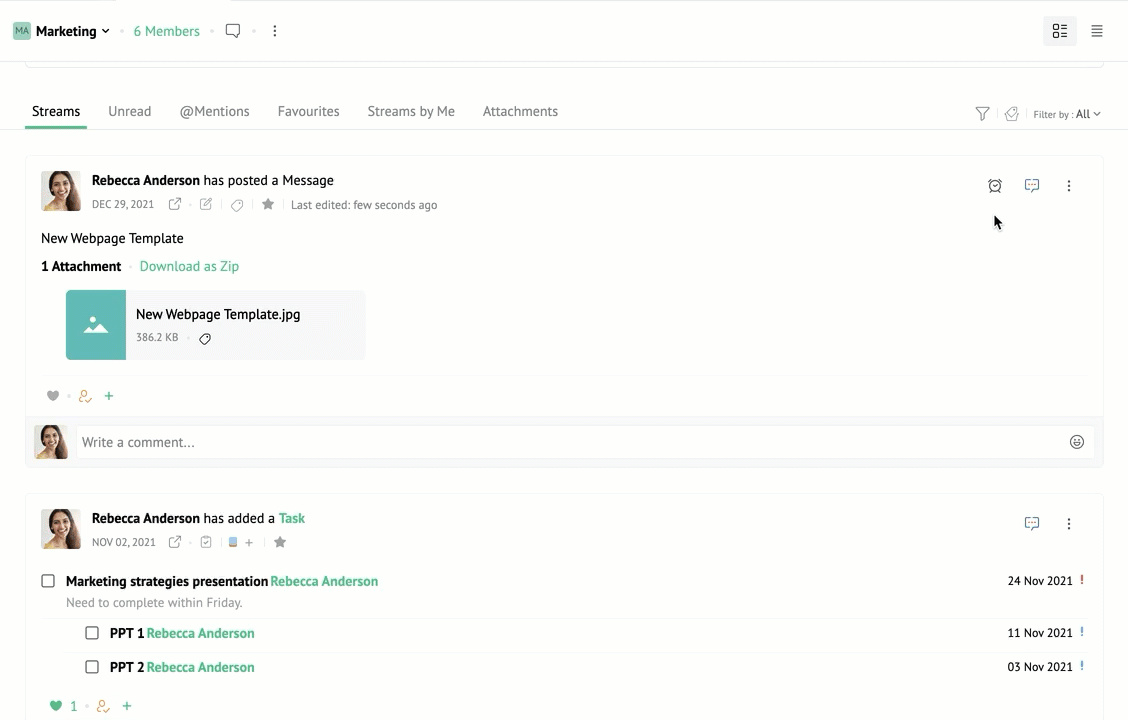Streams - Collaboration améliorée au sein de votre boîte de réception
L'application Streams de Zoho Mail permet la communication et la collaboration par e-mail au sein d'une équipe ou d'un groupe de personnes. Elle améliore la productivité de l'équipe grâce à une communication ouverte, en réduisant les réponses et les transferts d'e-mails et en évitant que les e-mails ne s'accumulent au sein des équipes. Un groupe Streams agit comme un bulletin virtuel où les messages et informations qui doivent être transmis à tous les membres du groupe peuvent être affichés. Avec l'inclusion des mentions J'aime et des commentaires, Streams permet d'avoir des discussions structurées sur les publications dans le groupe. Cela permet de tenir tous les membres du groupe informés.
Vous pouvez aussi envoyer des publications à des individus afin d'avoir des discussions privées/individuelles. Les groupes pour lesquels l'application « Streams » est activée apparaîtront dans le volet de gauche. Vous pouvez sélectionner un groupe pour consulter et participer aux activités de ce groupe.
Fonctionnement de Streams :
Streams permet une interaction de style réseau social au sein des équipes/groupes, rendue possible par les mentions J'aime et les commentaires pour différentes entités, qui peuvent être partagés avec les groupes ou les individus.
- Messages de statut
- Événements
- Tâches
- Notes
- E-mails
- Bookmarks
Un modérateur ou un administrateur peut activer Streams pour le groupe. Une fois le groupe « Streamified », tous les membres peuvent le voir dans la liste Streams Groups sur le volet de gauche. Une fois Streams activé, les membres peuvent commencer à publier des messages pour les groupes. Les utilisateurs peuvent également ajouter des publications directement sur le mur d'un individu. Les activités et les partages d'un groupe seront consultables dans Streams. Les publications ou partages individuels seront disponibles dans la zone « My Streams » de la page d'accueil.
Mentions J'aime
Les utilisateurs peuvent aimer une publication ou un commentaire en cliquant sur l'icône en forme de cœur de la publication ou du commentaire. Une mention J'aime au niveau d'une publication ou d'un commentaire peut être interprétée comme un accord ou un sentiment positif vis-à-vis de la publication. L'auteur de la publication ou du commentaire reçoit des notifications chaque fois qu'une personne aime sa publication ou son commentaire.
Commentaires
Les commentaires permettent aux utilisateurs de partager leur avis sur-le-champ, d'une manière simple et rapide. Vous pouvez :
- Utilisez les options Markdown pour mettre en forme vos commentaires en texte enrichi.
- Vous pouvez @mentionner les autres utilisateurs dans la section Comment afin de les inviter à la publication ou de les informer au sujet de la discussion.
- Modifiez le commentaire que vous avez déjà publié en cliquant sur l'icône Edit.

- Lorsque vous modifiez un commentaire, tous les participants reçoivent une notification concernant la modification.
- L'heure de votre dernier commentaire modifié s'affiche également.
- Utilisez les raccourcis clavier pour les actions de l'éditeur.
- Ajoutez des images et des textes au format enrichi à vos commentaires par copier-coller.
- Vous pouvez également ajouter des pièces jointes à vos commentaires en faisant glisser et en déposant des fichiers à partir du bureau, de la visionneuse de pièces jointes ou des pièces jointes à partir d'un e-mail, d'une publication ou d'autres entités.
- Vous pouvez modifier une publication à l'aide de l'option Edit as new et créer une nouvelle publication. Une publication avec des pièces jointes peut également être modifiée pour créer une nouvelle publication avec les pièces jointes de la publication d'origine.
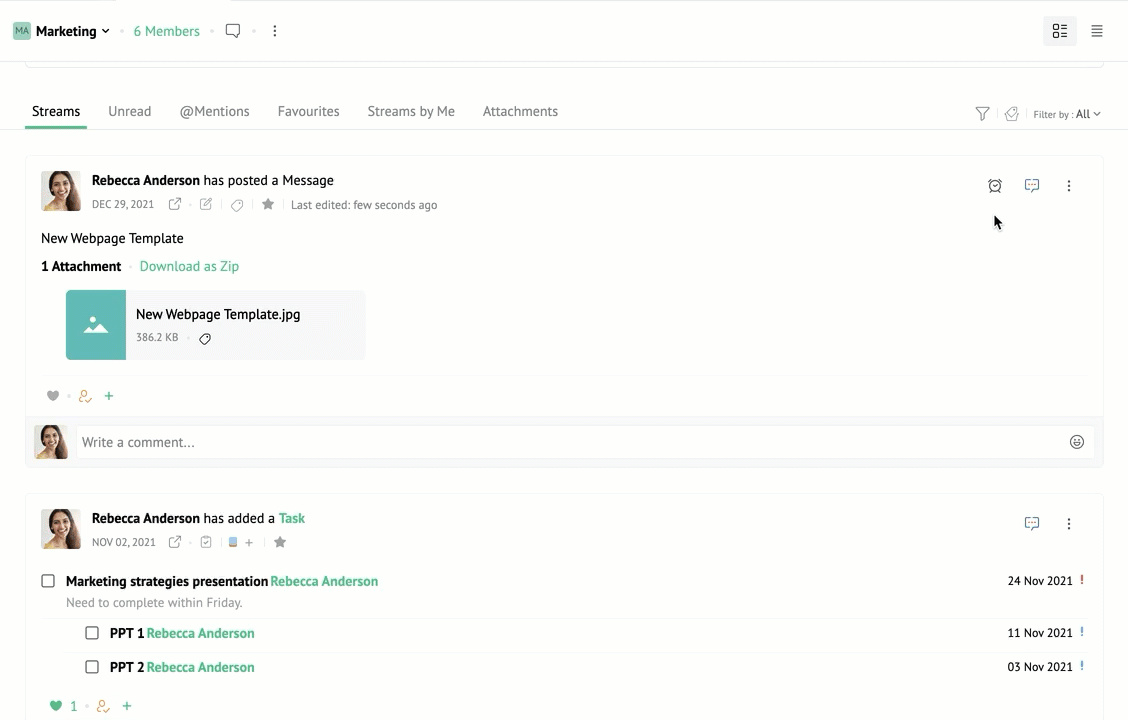
Vues Streams
Votre page Streams peut s'afficher dans deux configurations différentes, à savoir la vue Social et la vue List.
Vue Social
Dans la vue Social, vos publications seront répertoriées dans un format identique à celui des réseaux sociaux. Les options permettant de commenter une publication, d'inviter des membres, d'aimer une publication, etc. s'afficheront sous la publication d'origine.
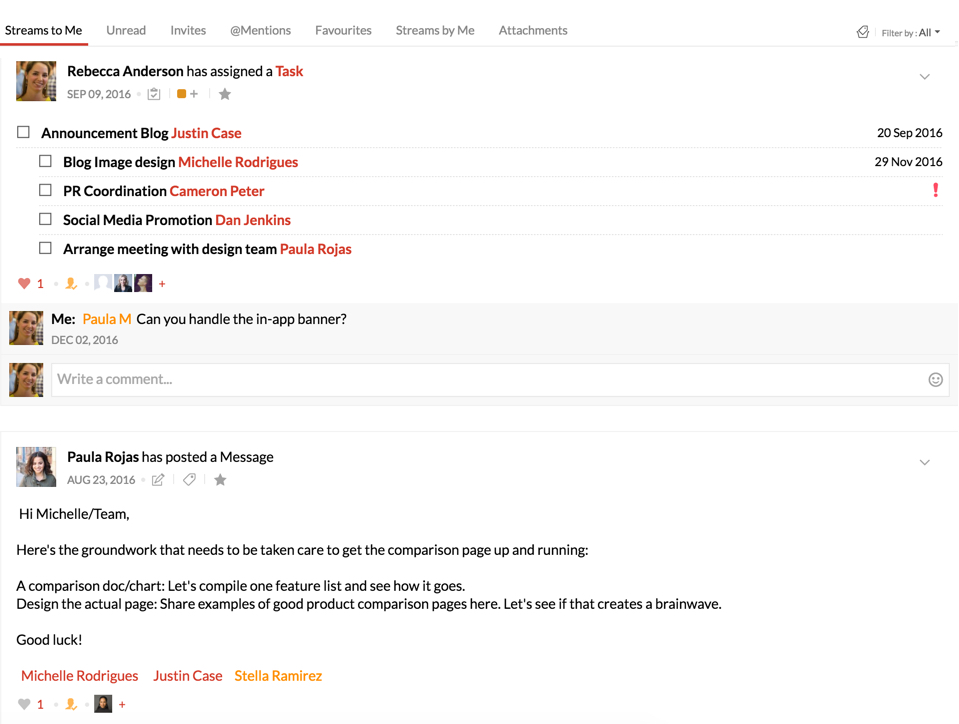
Vue List
Dans la vue List, vos publications sont répertoriées comme dans la liste des e-mails. Vous pouvez cliquer sur chaque publication pour avoir un aperçu distinct. Les options permettant d'effectuer des actions sur cette publication ou d'afficher les commentaires sont disponibles dans le volet d'aperçu. Pour effectuer rapidement des actions sur la publication, les options du menu contextuel s'affichent lorsque vous cliquez avec le bouton droit de la souris sur une publication. Pour en savoir plus sur les options du menu contextuel, reportez-vous à cette page.
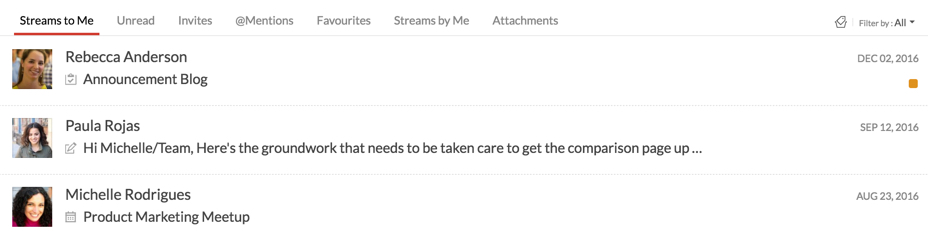
Modifier la vue Streams :
Après l'ouverture de votre page Streams, localisez les icônes de la vue Social et List en haut à droite de votre page. La vue sélectionnée sera mise en surbrillance. Cliquez sur la vue souhaitée pour modifier la mise en page.
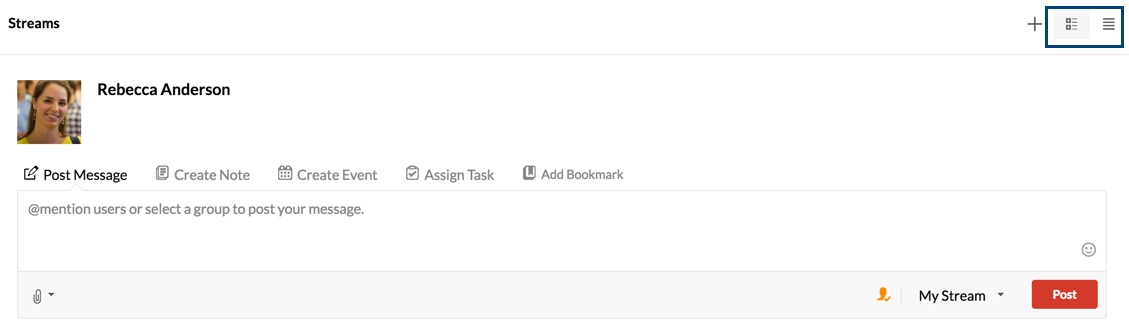
Message de statut
Les membres du groupe peuvent publier des statuts ou des messages dans le groupe Streams. Cette fonction est particulièrement utile lorsque vous avez des informations qui doivent être partagées ou discutées avec un groupe de personnes. Lorsque vous créez une publication Streams, vous pouvez :
- Inviter des membres en dehors du groupe en les @mentionnant dans la publication ou sur le groupe.
- Faire glisser et déposer des images et des documents, joindre des fichiers Workdrive, intégrer des vidéos et ajouter des émoticônes à la publication.
- Utiliser l'éditeur de texte enrichi pour mettre en forme vos messages comme vous le souhaitez.
- Désactiver ou activer les options Invite user en fonction de vos besoins à l'aide de l'icône Allow/ Refuse invitee.

- Ajouter un titre à votre publication Streams en cliquant sur l'icône +.

- Supprimer facilement toutes les mises en forme de texte en sélectionnant simplement le texte et en cliquant sur l'icône Remove Formating.

- Apporter des modifications à votre publication en cliquant sur Edit dans le menu d'action. Lorsque vous modifiez une publication, tous les participants reçoivent une notification concernant cette modification. L'heure à laquelle vous avez effectué les modifications les plus récentes s'affiche également.

Les membres ou les participants de la publication peuvent :
- Ajouter un « J'aime » ou un commentaire sur la publication.
- Inviter des membres en dehors du groupe en les @mentionnant dans le commentaire ou en utilisant l'icône Invite user, en fonction du niveau d'autorisation défini.
En outre, quand une URL ou un lien Web est ajouté(e) à une publication, un aperçu est généré au sein de la publication.
Événements
Les membres du groupe peuvent planifier des événements pour les autres membres du groupe dans le calendrier Streams. Si l'option « Invite all group members » n'est pas cochée, seuls les participants mentionnés par l'auteur de l'événement seront invités à ce dernier. Les événements peuvent être des réunions d'équipe ou des événements externes qui peuvent être importants pour les membres du groupe, etc. Les membres du groupe peuvent publier des mises à jour sur la réunion ou ses conclusions sous la forme de commentaires pour référence ou discussion ultérieure.

Les membres du groupe peuvent également ajouter certains événements externes présentant un intérêt commun pour le groupe dans la zone Events. Ex : webinaires, conférences TED, réunions Tech, etc.
Tâches
Les tâches de groupe sous Streams permettent de gagner en visibilité sur les tâches courantes, les propriétaires des tâches et la progression des tâches parmi les membres des groupes. Les membres peuvent publier des tâches dans les groupes, définir des priorités, attribuer les tâches à un individu et créer ensuite des rappels, mais aussi fixer des dates d'échéance pour les tâches. Il est également possible d'ajouter des pièces jointes associées à la tâche.
La tâche de groupe peut ensuite être divisée en sous-tâches, et chaque sous-tâche peut être attribuée à une personne différente.
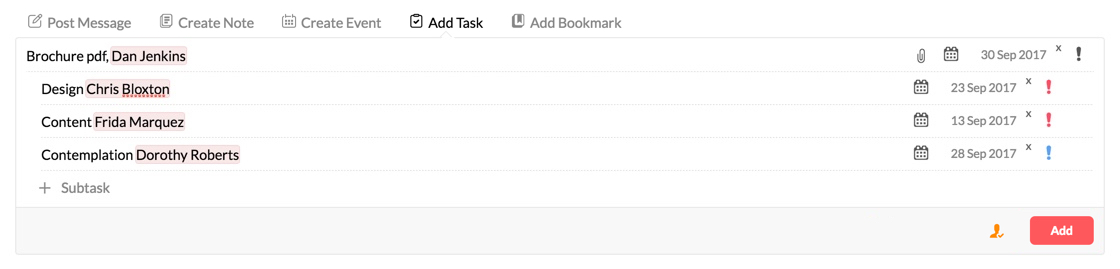
Les membres peuvent aimer la tâche ou la commenter pour partager leur avis. Le propriétaire de la tâche peut marquer la tâche comme terminée ou changer la date d'échéance et ajouter des rappels. Cela aide les membres individuels et le groupe à avoir une idée globale des tâches à venir, en attente et terminées, mais aussi des dates limites et d'autres commentaires sur les tâches.
Bookmarks
Vous pouvez ajouter n'importe quelle URL Internet comme signet dans le groupe Streams pour permettre aux autres membres de la consulter. Le titre et la description de l'URL sont automatiquement renseignés dans les champs respectifs.
Vous pouvez choisir dans quel groupe Streams vous souhaitez intégrer le signet depuis la liste déroulante en bas à droite. Si vous avez plusieurs collections dans votre application Bookmark, vous pouvez choisir la collection à laquelle vous souhaitez ajouter votre signet.
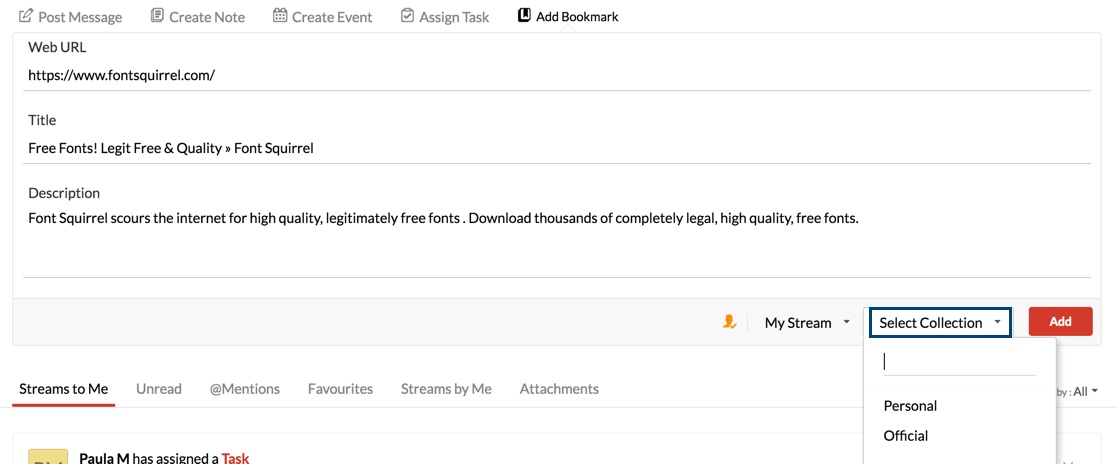
Le signet ajouté peut être consulté dans l'application Bookmarks.
Notes
Les membres peuvent créer des « notes » communes pour les groupes et les publier dans la page Streams respective. Cela permet d'épingler les éléments communs dans le groupe pour s'y référer plus facilement. Chaque fois que le propriétaire modifie la note, tous les membres reçoivent des notifications sur ce changement. Comme pour les autres entités, tous les membres du groupe peuvent aimer ou commenter une note.
Les membres peuvent désormais ajouter des images et des pièces jointes intégrées aux notes, afin que les notes deviennent un meilleur outil de collaboration pour partager des idées.
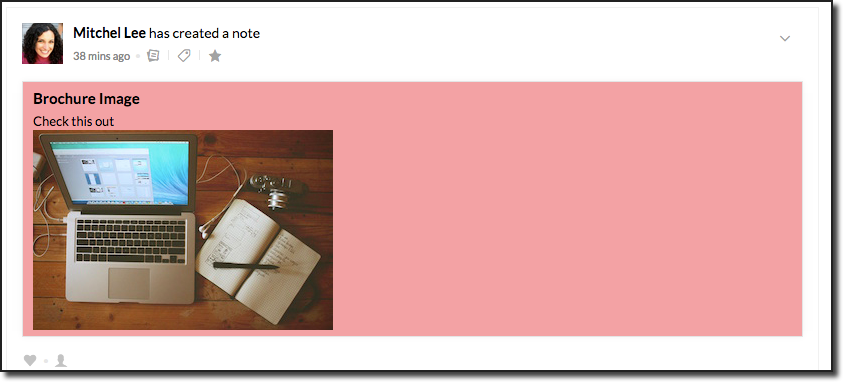
Les autres membres peuvent commenter les notes du groupe, mais ils ne peuvent pas modifier la note d'origine ajoutée par le membre.